- Del 1. Sådan beskæres video til Instagram med FoneLab Video Converter Ultimate
- Del 2. Sådan beskærer du videoer til Instagram online
- Del 3. Sådan beskærer du Instagram-video med en mobilapp
- Del 4. Sådan beskæres videoer direkte på Instagram-appen
- Del 5. Ofte stillede spørgsmål om, hvordan man beskærer Instagram-videoer
- Konverter AVCHD til MP4
- Konverter MP4 til WAV
- Konverter MP4 til WebM
- Konverter MPG til MP4
- Konverter SWF til MP4
- Konverter MP4 til OGG
- Konverter VOB til MP4
- Konverter M3U8 til MP4
- Konverter MP4 til MPEG
- Integrer undertekster i MP4
- MP4 Opdelere
- Fjern lyd fra MP4
- Konverter 3GP-videoer til MP4
- Rediger MP4-filer
- Konverter AVI til MP4
- Konverter MOD til MP4
- Konverter MP4 til MKV
- Konverter WMA til MP4
- Konverter MP4 til WMV
Sådan beskærer du en video til Instagram professionelt og nemt
 Opdateret af Lisa Ou / 10-2022-14 20:XNUMX
Opdateret af Lisa Ou / 10-2022-14 20:XNUMXAt beskære video til Instagram er et væsentligt trin, før du uploader din video på Instagram for at sikre, at den er postet præcis, som du vil have den til at se ud. Teknisk set kan Instagram-opslag være firkantede, stående eller liggende til både video og billeder. Alle indlæg vises dog firkantede på dit feed. Så hvis du ønsker at holde dit foder æstetisk og koordineret efter dine præferencer, er det bedre at beskære din video eller billeder, før du uploader dem.
Video Converter Ultimate er den bedste video- og lydkonverteringssoftware, der kan konvertere MPG / MPEG til MP4 med hurtig hastighed og høj output / billed / lydkvalitet.
- Konverter enhver video / lyd som MPG, MP4, MOV, AVI, FLV, MP3 osv.
- Support 1080p / 720p HD og 4K UHD-videokonvertering.
- Kraftige redigeringsfunktioner som Trim, beskær, roter, effekter, forbedring, 3D og mere.
Derudover er det det rigtige at vise, hvad du vil præcist på dit feed. At bevare en æstetik blandt Instagram-feeds er blandt de tendenser, brugere forsøger at opnå. Og for at opnå den perfekte feed-æstetik efter eget valg, skal beskæring af din Instagram-video ske nu. Beskær nu og se løsningerne nedenfor.
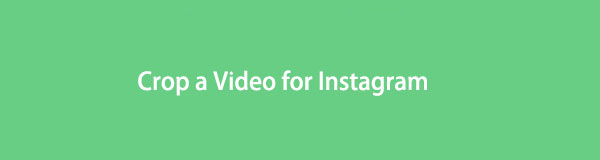

Guide liste
- Del 1. Sådan beskæres video til Instagram med FoneLab Video Converter Ultimate
- Del 2. Sådan beskærer du videoer til Instagram online
- Del 3. Sådan beskærer du Instagram-video med en mobilapp
- Del 4. Sådan beskæres videoer direkte på Instagram-appen
- Del 5. Ofte stillede spørgsmål om, hvordan man beskærer Instagram-videoer
Del 1. Sådan beskæres video til Instagram med FoneLab Video Converter Ultimate
FoneLab Video Converter Ultimate er et tredjepartsprogram primært beregnet til konvertering på både Windows- og Mac-computere. Ud over at konvertere har dette værktøj også en indbygget editor, der er effektiv, kreativ og effektiv. Det er et stærkt anbefalet værktøj, fordi det er multifunktionelt at beskære, rotere, tilføje effekter og filtrere, vandmærke, undertekster og ændre lydindstillingerne for din video.
Med alle funktioner i FoneLab Video Converter Ultimate er det virkelig en fantastisk løsning til at beskære og redigere dine videoer, før du uploader dem til dit Instagram-feed.
Trin til, hvordan man beskærer video til Instagram med FoneLab Video Converter Ultimate:
Trin 1For at starte skal du downloade og installere FoneLab Video Converter Ultimate på din computer.

Trin 2Kør snart programmet og tilføj den video, du vil tilføje, ved at klikke på tilføje knappen eller slippe videoen på den.

Trin 3Herefter klikker du på Redigere ikon for at åbne Redigere vinduet i programmet.

Trin 4Til sidst, for at begynde Instagram-videobeskæringsprocessen, skal du justere dots rundt om din video og ændre størrelsen på din video i overensstemmelse hermed. Klik derefter OK.

Trin 5Til sidst skal du klikke på Konverter alle knappen for at eksportere din beskårne video til Instagram.

Alternativt kan du også bruge en online videokutter og editor til din Instagram-video.
Video Converter Ultimate er den bedste video- og lydkonverteringssoftware, der kan konvertere MPG / MPEG til MP4 med hurtig hastighed og høj output / billed / lydkvalitet.
- Konverter enhver video / lyd som MPG, MP4, MOV, AVI, FLV, MP3 osv.
- Support 1080p / 720p HD og 4K UHD-videokonvertering.
- Kraftige redigeringsfunktioner som Trim, beskær, roter, effekter, forbedring, 3D og mere.
Del 2. Sådan beskærer du videoer til Instagram online
Video Cutter er et onlineværktøj, der generelt er tilgængeligt for webbrowsere, der er meget praktisk til beskæring, trimning og redigering af videoer. Endnu vigtigere, dette værktøj giver dig mulighed for at beskære din video perfekt til din Instagram uden at installere en app eller et program. Yderligere er dette onlineværktøj usædvanligt fordelagtigt blandt onlineredaktører, fordi det understøtter op til 4 GB videofiler.
Trin til, hvordan man beskærer videoer til Instagram online:
Trin 1Gå først til den officielle webside for Video Cutter på din computer. Klik derfra Åbn fil for at tilføje den video, du vil beskære.
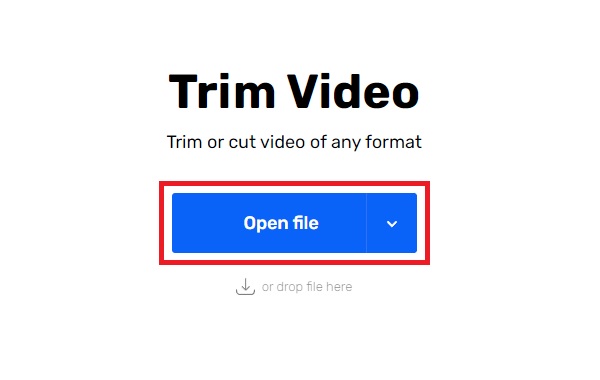
Trin 2For det andet skal du klikke på Crop ikonet fra den øverste venstre del af Video Cutter.
Trin 3For det tredje skal du vælge blandt de forudbestemte størrelser eller tilpasse din videostørrelse i overensstemmelse hermed.
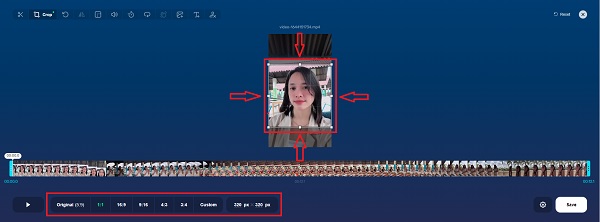
Trin 4Endelig skal du klikke på Gem knappen fra nederste højre hjørne af websiden. Klik til sidst Gem igen for at gemme den beskårede video på din enhed.
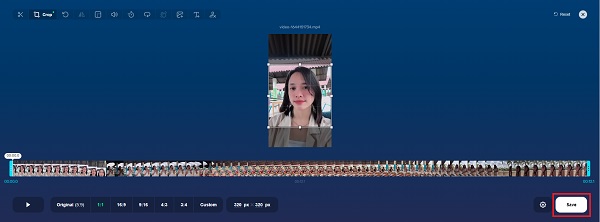
Dette er dog måske ikke lige det bedste for dig, hvis du foretrækker at beskære din video over din telefon i stedet for at bruge en computer. Yderligere er her en Instagram-videobeskæringsapp på en mobiltelefon, som du kan bruge.
Video Converter Ultimate er den bedste video- og lydkonverteringssoftware, der kan konvertere MPG / MPEG til MP4 med hurtig hastighed og høj output / billed / lydkvalitet.
- Konverter enhver video / lyd som MPG, MP4, MOV, AVI, FLV, MP3 osv.
- Support 1080p / 720p HD og 4K UHD-videokonvertering.
- Kraftige redigeringsfunktioner som Trim, beskær, roter, effekter, forbedring, 3D og mere.
Del 3. Sådan beskærer du Instagram-video med en mobilapp
InShot er en populær mobilapplikation til video- og fotoredigering. Dette værktøj er en tilgængelig og effektiv måde at oprette, redigere og beskære videoer til Instagram. Yderligere har dette værktøj forudbestemte størrelser til Instagram-opslag og historier, som uden tvivl er perfekte til dine behov. Derudover har InShot også trimning, fremskyndelse, tilføjelse af filtre, effekter, musik, tekster og emoji-klistermærker. Denne løsning er virkelig en fantastisk måde at håndtere dine Instagram-videoer på.
Trin til, hvordan man beskærer Instagram-video med InShot:
Trin 1Først skal du installere og åbne InShot app på din smartphone. Vælg video fra appens hovedgrænseflade, og tryk derefter på Ny for at arbejde med en ny video.

Trin 2Bagefter skal du gennemse og vælge den video, du vil beskære til Instagram. Tryk derefter på Crop mulighed fra menupanelet, ved at vælge de forudbestemte Instagram-størrelser, der er tilgængelige. Tryk derefter på Check (Skak) .

Trin 3Endelig ramte eksport ikonet fra øverste højre hjørne af appen, og tryk derefter på Gem for at gemme din beskårne video.

Men så kan du også beskære og tilpasse din video direkte gennem Instagram-appen.
Del 4. Sådan beskæres videoer direkte på Instagram-appen
Mens Instagram ikke har direkte beskæringsvideoer i færd med at offentliggøre, har det i stedet en tilpasningsfunktion. Instagram giver dig mulighed for at uploade din video med dens originale størrelse eller tilpasse den til standardforholdet. Men en ulempe ved denne løsning er, at den passer i midten, og du kan ikke justere, hvilken del der skal skæres ud eller ej.
Trin til, hvordan man beskærer en video på Instagram:
Trin 1For at begynde skal du åbne din Instagram-app og trykke på Tilføj ikonet i den øverste del af appen. Vælg derefter Indlæg fra rullemenuen for at poste en video, som du havde tænkt dig.
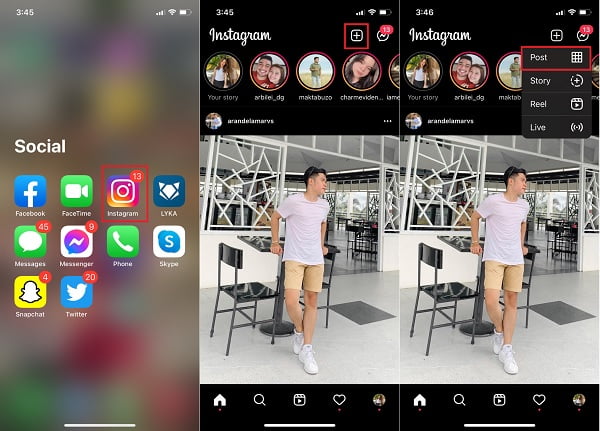
Trin 2Derefter skal du navigere til den video, du vil beskære. I mellemtiden skal du trykke på passer knappen i venstre hjørne af forhåndsvisningspanelet. Dette trin tilpasser din video til standard Instagram-størrelsen, og tryk derefter på Næste. Tryk så på Indlæg på pop op-valget.
Trin 3I mellemtiden skal du vælge et filter, hvis du vil, og derefter trykke på Næste at fortsætte. Indstil endelig dit indlæg, som du ønsker, og tryk derefter Del for endelig at poste din beskårede video på Instagram.
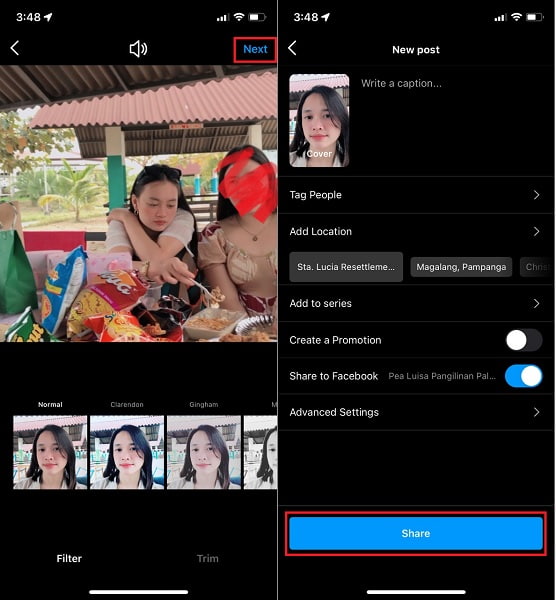
Som du kan se, er der forskellige funktioner til disse metoder til at beskære video til Instagram. Hver af dem har begrænsninger. FoneLab Video Converter Ultimate anbefales stærkt til dig, da den er kraftfuld, men nem at bruge.
Del 5. Ofte stillede spørgsmål om, hvordan man beskærer Instagram-videoer
Hvad er standard Instagram-videoforhold?
Et perfekt kvadratisk eller 1:1 billedformat er standardforholdet for videoer på Instagram.
Hvad er billedhastigheden for IGTV?
Den mindste billedhastighed for IGTV-videoer er 30 billeder pr. sekund (FPS), mens minimum med en minimumsopløsning på 720 pixels.
Hvorfor bliver mit Instagram-hjul beskåret?
Cirka 15 % af dine videoers top og bund skæres ud, når de vises på Instagram Reels nyhedsfeed. Og det er fordi hjul hovedsageligt ses i et 9:16 eller fuldt lodret forhold.
Og det afslutter dette indlæg om, hvordan du kan beskære din video til Instagram. Der er faktisk mange måder, hvorpå du kan beskære videoer på både mobiltelefoner og computere. Så alligevel FoneLab Video Converter Ultimate er en stærkt anbefalet løsning til dig, fordi den giver dig mulighed for at beskære, redigere, trimme og konvertere dine Instagram-videoer, udover at være i stand til at batchbehandle flere mediefiler. Så se løsningerne ovenfor og beskær videoen til Instagram perfekt, som du ønsker.
Video Converter Ultimate er den bedste video- og lydkonverteringssoftware, der kan konvertere MPG / MPEG til MP4 med hurtig hastighed og høj output / billed / lydkvalitet.
- Konverter enhver video / lyd som MPG, MP4, MOV, AVI, FLV, MP3 osv.
- Support 1080p / 720p HD og 4K UHD-videokonvertering.
- Kraftige redigeringsfunktioner som Trim, beskær, roter, effekter, forbedring, 3D og mere.
